|
Neue Master-Datenbank |

|

|
|
|
Neue Master-Datenbank |

|

|
Neue Master-Datenbank
Datenbanken können Sie direkt über die Startseite anlegen, in dem Sie auf den Link Neue Datenbank anlegen klicken, oder auch über den Menüpunkt Bearbeiten -> Datenbankenverwaltung -> Datenbank hinzufügen. Anschließend erscheint ein Wizard, welcher Sie durch die einzelnen Schritte begleitet. Der Assistent bietet Ihnen mehrere Optionen:
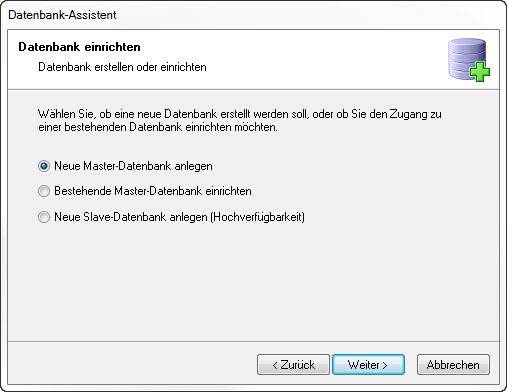
Nachdem Sie sich für das Anlegen einer neuen Datenbank entschieden haben, vergeben Sie bitte einen Namen:

Im nächsten Fenster geben Sie bitte zum einen den Speicherort der Datenbank und zum anderen den Speicherort des sogenannten RSA Private Keys an. Dieser Schlüssel ist nötig, falls Sie in Zukunft ein erstelltes Backup wieder zurück spielen möchten.
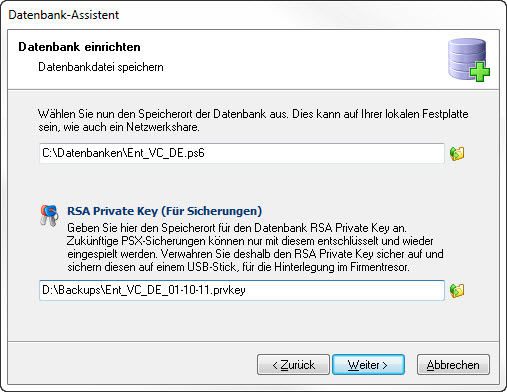
Anschließend legen Sie fest, wie die Datenbank gesichert werden soll:
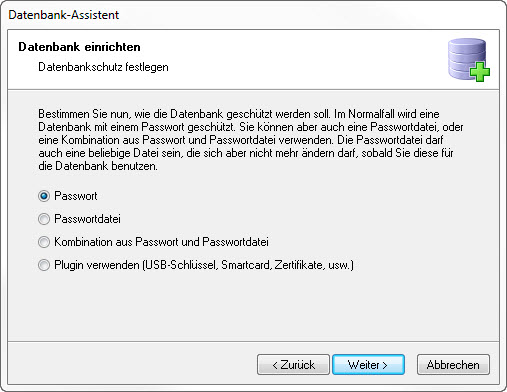
Im Regelfall werden die Datenbanken mit einem Passwort gesichert. Dieses kann im nächsten Dialog vergeben werden:
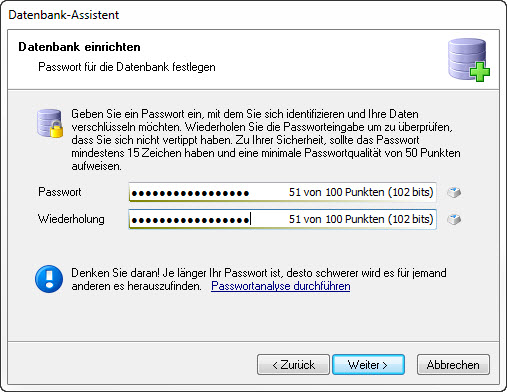
Jede Datenbank verfügt über ein Adminstratorenkonto zur Verwaltung und Konfiguration. Das Passwort für dieses Benutzerkonto wird in einem weiteren Dialog vergeben:

Um die Sicherheit zu erhöhen, haben Sie nun die Möglichkeit die Datenbank an die Hardware des Servers zu binden. Hierfür wird aus den Hardwarekomponenten des Rechners eine einmalige ID erstellt. Die Datenbank lässt sich nur auf dem Rechner mit dieser ID starten. Wird die Datenbank auf eine andere Maschine kopiert ist kein Zugriff möglich. Beachten Sie bitte, dass der Zugriff auf die Datenbank auch gesperrt wird, wenn auf einer virtualisierten Maschine die Hardware geändert wird!
Falls Sie möchten, können Sie nun auch direkt eine Network Logon Datei erstellen lassen. (Falls lizenziert)
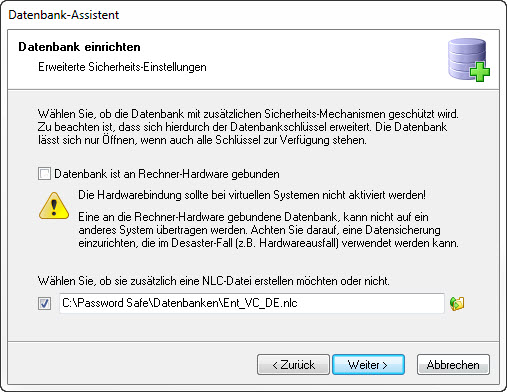
Nun haben Sie die Möglichkeit, die Sprache der Datenbank zu bestimmen. Alternativ dazu, können Sie auch ein Backup File zum Import auswählen. In diesem Fall wird die Sprache der ursprünglichen Datenbank übernommen:
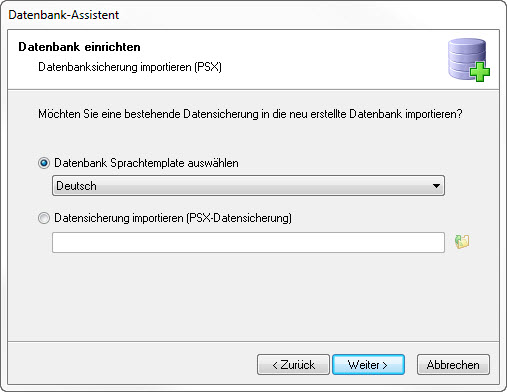
Im nächsten Fenster wird die Erstellung der Datenbank abgeschlossen.
Wichtig: Sollten Sie die Datenbank auf einer virtuellen Maschine ablegen, deaktivieren Sie unbedingt die Hardwarebindung! Auf virtuellen Maschinen kann es dazu kommen, dass sich Hardware IDs ändern, was dazu führt, dass sich die Datenbank nicht mehr öffnen lässt. |